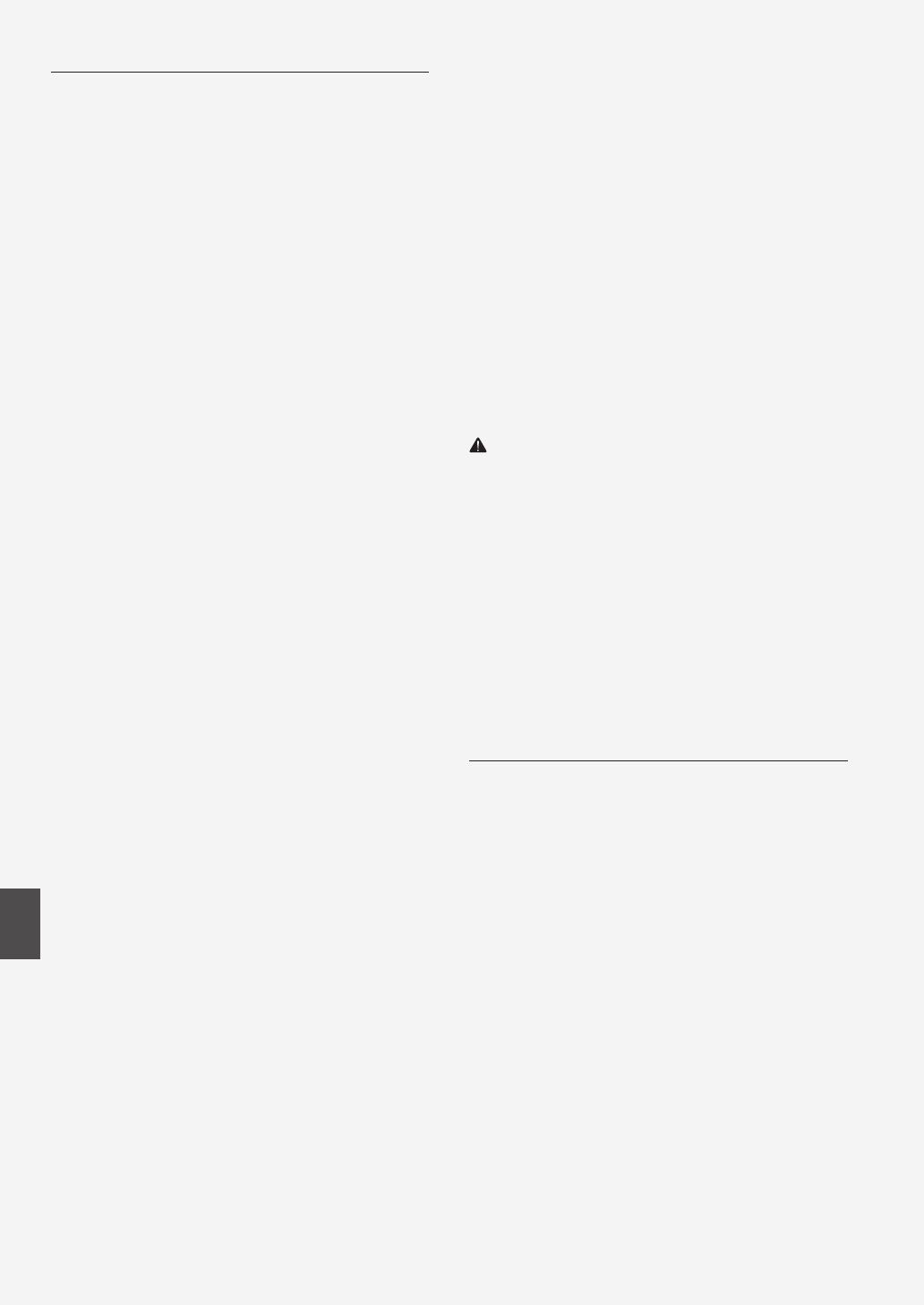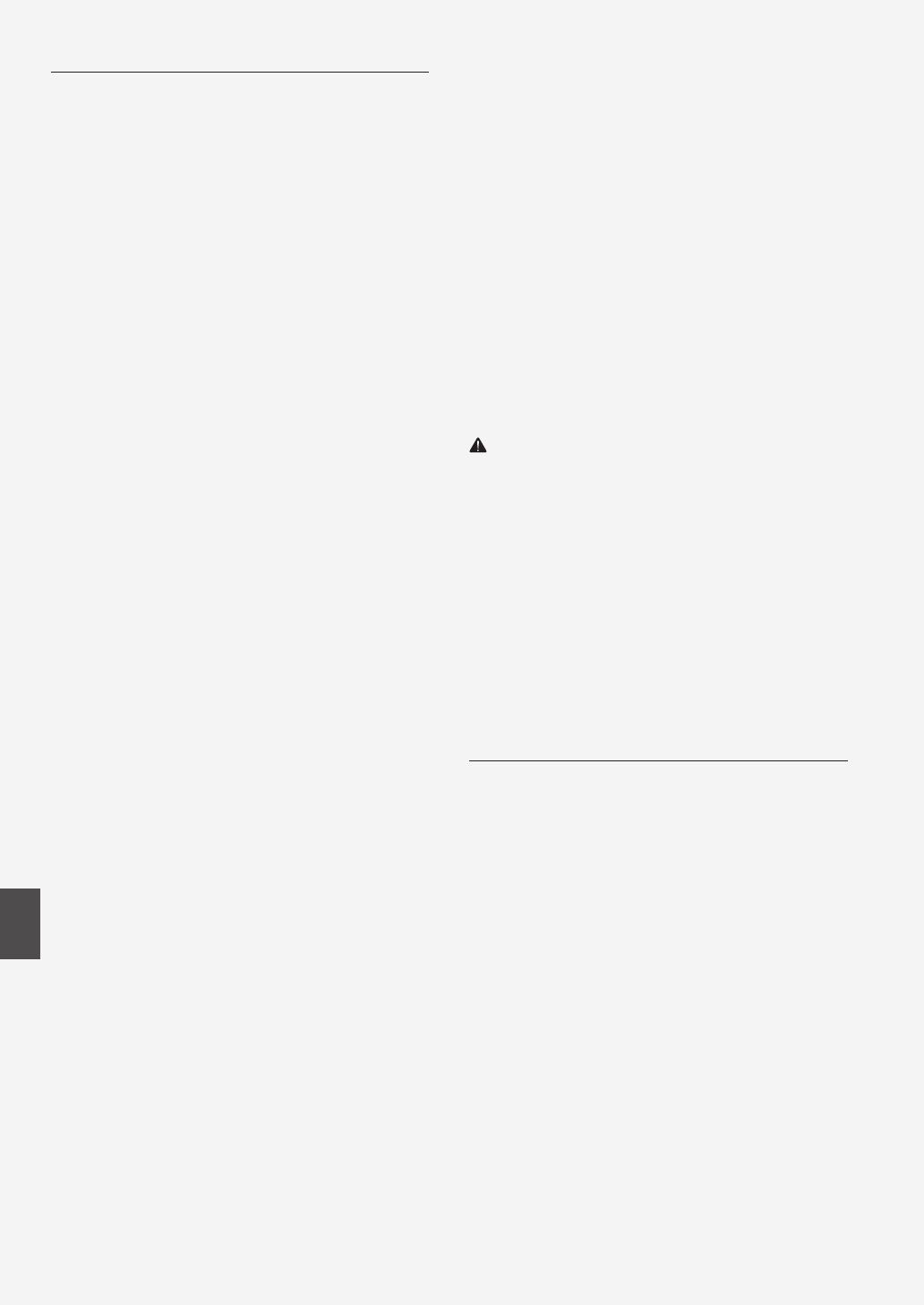
34
Fr
Utilisateurs aux Etats-Unis
Conguration requise avant installation pour l’équipement de fax Canon
A. Emplacement
Installez la machine sur une table, dans une armoire ou sur un bureau
approprié. Consultez le manuel électronique pour connaître les
dimensions et le poids de l’appareil.
B. Informations de commande
1. Vous devez utiliser une seule ligne téléphonique (téléphone à touches
ou à cadran).
2. Commandez une prise téléphonique murale RJ11-C (USOC), qui doit
être installée par votre opérateur téléphonique. Si cette prise murale
RJ11-C est absente, aucune opération de téléphone/fax ne sera
possible.
3. Commandez une ligne téléphonique normale auprès du représentant
commercial de votre opérateur téléphonique. Il doit s’agir d’une ligne
Voix standard ou ligne équivalente. Utilisez une ligne par unité.
Ligne DDD (Direct Distance Dial)
-ou-
Ligne IDDD (International Direct Distance Dial) si vous communiquez
avec l’étranger
REMARQUE
Canon vous recommande de choisir une ligne individuelle conforme
aux normes de l’industrie, à savoir, 2500 (téléphones à touche) ou 500
(téléphones à cadran/à impulsions) postes. Vous pouvez utiliser une
extension dédiée à partir d’un standard (PBX, Private Branch eXchange)
sans fonction “Attente d’appel” pour l’unité de fax. Les systèmes de
téléphone à poussoirs sont déconseillés car ils envoient des signaux non
standard à chaque téléphone pour la sonnerie et autres codes spéciaux,
ce qui peut provoquer une erreur du fax.
C. Alimentation nécessaire
La machine doit être connectée uniquement sur une prise murale
triphasée 120volts CA mise à la terre.
Ne connectez pas la machine sur une prise ou une ligne électrique
partagée avec d’autres appareils qui génèrent du “interférences
électriques” Les systèmes de climatisation, les machines à écrire
électriques, les photocopieuses et autres machines de ce type génèrent
du bruit électrique qui interfère souvent avec les équipements de
communications, ainsi qu’avec l’envoi et la réception de documents.
Connexion de l’équipement
Cet équipement est conforme à la section68 des règlesFCC et aux
exigences de l’ACTA. Le panneau arrière de cet équipement porte une
étiquette qui contient, entre autres informations, un identicateur de
produit au format US:AAAEQ##TXXXX. Si votre opérateur téléphonique
vous le demande, fournissez-lui ce numéro.
LeREN sert à déterminer le nombre de périphériques qu’il est possible
de connecter sur une ligne téléphonique. Un nombre excessif deREN sur
une ligne téléphonique peut empêcher les périphériques de sonner en
réponse à un appel entrant. Dans la plupart des régions (mais pas dans
toutes) la somme desREN ne doit pas dépasser cinq(5).
Pour être certain du nombre de périphériques qu’il est possible de
connecter à une ligne, tel que déterminé par le total desREN, contactez
l’opérateur téléphonique local. Pour les produits homologués après le 23
juillet 2001, leREN de ce produit fait partie de l’identicateur de produit
au format américain : AAAEQ##TXXXX. Les chires représentés par ##
correspondent auREN sans la virgule décimale (ex.: 03 indique unREN
de0,3).
Un câble téléphonique conformeFCC et une prise modulaire sont
fournis avec cet équipement. L’équipement est conçu pour être
connecté au réseau téléphonique ou au câblage du site à l’aide d’une
prise modulaire compatible avec la section68.
Cet équipement ne peut pas être utilisé dans une cabine téléphonique
payante fournie par l’opérateur téléphonique. La connexion à des lignes
groupées est soumise à des tarifs d’état spéciques.
En cas de dysfonctionnement de l’équipement
S’il se produit un dysfonctionnement qui ne peut pas être corrigé à l’aide
des procédures décrites dans ce manuel ou dans le manuel électronique,
débranchez l’équipement de la ligne téléphonique et déconnectez le
cordon d’alimentation.
Vous ne devez pas reconnecter le câble de la ligne téléphonique ni
remettre l’interrupteur d’alimentation sur MARCHE tant que le problème
n’a pas été entièrement résolu. Les utilisateurs doivent contacter les sites
agréésCanon de dépannage et de service après-vente. Pour connaître
les adresses de ces sites, contactez l’assistance client Canon (1-800-OK-
CANON).
Droits de l’opérateur téléphonique
Si cet équipement (imageCLASS D1550) perturbe le réseau
téléphonique, l’opérateur téléphonique peut déconnecter le service.
Il se réserve également le droit d’apporter des modications à votre
installation ou aux services susceptibles d’aecter le fonctionnement
de cet équipement. Si de tels changements sont nécessaires, l’opérateur
téléphonique doit avertir l’utilisateur à l’avance.
Toutefois, s’il n’est pas possible d’avertir l’utilisateur à l’avance,
l’opérateur téléphonique doit le prévenir dès que possible. De plus, le
client est avisé de ses droits à déposer une plainte auprès de laFCC s’il
considère que c’est nécessaire.
AVERTISSEMENT
Le Telephone Consumer Protection Act de 1991 interdit à toute
personne d’utiliser un ordinateur ou un autre appareil électronique,
notamment des fax, pour envoyer un message sans que ce message
contienne clairement en marge supérieure ou inférieure de chaque page
transmise (ou de la première page de chaque transmission), la date et
l’heure de l’envoi, l’identication de l’entreprise, de l’organisation ou de
la personne envoyant le message, ainsi que le numéro de téléphone
du fax, de l’entreprise, de l’organisation ou de la personne à l’origine du
message. (Le numéro de téléphone fourni ne peut pas être un numéro
900 ou tout autre numéro pour lequel les frais excèdent les frais de
transmission locaux ou interurbains.)
REMARQUE
Pour programmer ces informations dans votre fax, suivez la procédure
d’enregistrement de votre nom, du numéro de téléphone de l’unité, de
l’heure et de la date dans Mise en route.
Utilisateurs au Canada
Conguration requise avant installation pour l’équipement de fax Canon
A. Emplacement
Installez la machine sur une table, dans une armoire ou sur un bureau
approprié. Consultez le manuel électronique pour connaître les
dimensions et le poids de l’appareil.
B. Informations de commande
1. Vous devez utiliser une seule ligne téléphonique (téléphone à touches
ou à cadran).
2. Commandez une prise téléphonique modulaire CA11A, qui doit être
installée par votre opérateur téléphonique. Si cette prise CA11A est
absente, aucune installation n’est possible.
3. Commandez une ligne téléphonique normale auprès du représentant
commercial de votre opérateur téléphonique. Il doit s’agir d’une ligne
Voix standard ou ligne équivalente. Utilisez une ligne par unité.
Ligne DDD (Direct Distance Dial)
-ou-
Ligne IDDD (International Direct Distance Dial) si vous communiquez
avec l’étranger